Si no ha estado viviendo bajo una roca en las últimas semanas, debe haber oído hablar de Prisma , la aplicación que utiliza algoritmos de aprendizaje automático para aplicar filtros atractivos a las imágenes. Si bien Prisma solo funcionó para fotos, y se dijo que una aplicación de video estaba “en proceso”, otra aplicación ya ha vencido a Prisma en su propio juego. La aplicación, titulada “Artisto”, es una pequeña aplicación que permite a los usuarios aplicar filtros artísticos a los videos.
Siga leyendo para obtener más información sobre cómo puede usar Artisto para crear videos artísticos desde su iPhone aprovechando el poder del aprendizaje automático.
Configuración de Artisto en su dispositivo iOS y Android
Artisto realmente no necesita ninguna configuración antes de su uso, excepto, obviamente, permitirle acceder a la cámara, las fotos y el micrófono en su dispositivo, para permitirle capturar videos y cargar videos existentes desde la galería/carrete de la cámara .
Si quieres seguir leyendo este post sobre "[page_title]" dale click al botón "Mostrar todo" y podrás leer el resto del contenido gratis. aiso.la es un sitio especializado en Tecnología, Noticias, Juegos y gran cantidad de temas que te pueden interesar. Si quieres leer más información similar a [page_title], no dudes de sguir navegando por la web y suscribirte a las notificaciones del Blog y no perderte las últimas novedades.
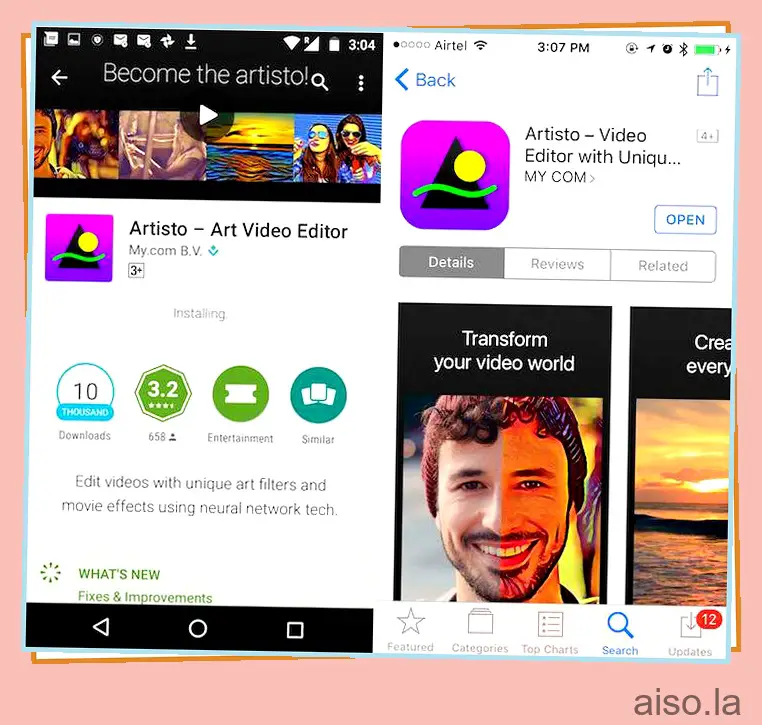
La instalación en Android e iOS también es muy sencilla. Todo lo que tiene que hacer es dirigirse a Play Store en Android o App Store en iOS y buscar “Artisto”. La aplicación es completamente gratuita, por lo que solo puede descargarla.
Instalar (Android, iOS, Gratis)
Uso de Artisto para crear videos artísticos
Artisto es realmente sencillo cuando se trata de crear videos artísticos atractivos. La aplicación se abre directamente en la pantalla de la cámara, lo que le permite grabar un video para aplicar los filtros, o puede seleccionar un video existente y aplicarle filtros.
1. Grabar un nuevo video y aplicar filtros:
Artisto permite a los usuarios grabar videos directamente en la aplicación, aunque la aplicación tiene un límite de tiempo máximo de 10 segundos para grabar videos. Esto probablemente se hace para garantizar que la conexión no se agote, tratando de cargar videos realmente grandes, y también para reducir la posible sobrecarga de los servidores que intentan aplicar filtros a archivos de video grandes. Obviamente, puede grabar videos más pequeños y aplicarles los filtros, pero el límite de la duración máxima de un video es de 10 segundos. Grabar un video en Artisto en Android (izquierda) e iOS (derecha)
Grabar un video en Artisto en Android (izquierda) e iOS (derecha)
Una vez que haya terminado de grabar el video, la aplicación lo lleva automáticamente a la siguiente pantalla, con un carrusel de filtros que puede deslizar, y simplemente toque el filtro que desea usar en el video.
 Elegir un filtro en Android (izquierda) e iOS (derecha)
Elegir un filtro en Android (izquierda) e iOS (derecha)
Después de seleccionar un filtro, la aplicación tarda un tiempo en procesar el video y luego le presenta el video editado, reproduciéndolo en un bucle, con opciones para compartir el video en una variedad de plataformas de redes sociales. Artisto procesando el video en Android (izquierda) e iOS (derecha)
Artisto procesando el video en Android (izquierda) e iOS (derecha) Salida usando diferentes filtros
Salida usando diferentes filtros
Incluso puede regresar y elegir otro filtro para aplicar en el video.
2. Aplicar un filtro en un video existente:
La aplicación también permite a los usuarios usar videos existentes de sus rollos de cámara y aplicarles los filtros. Si los videos duran más de 10 segundos, la aplicación les da a los usuarios la opción de cortar el video para que no dure más de 10 segundos. Una vez que haya hecho eso, puede elegir cualquier filtro para aplicar en el video y después de unos segundos de procesamiento, la aplicación presentará el video editado, junto con la opción de compartirlo en varias plataformas de redes sociales. Los pasos para aplicar filtros en un video existente son:
Toque el icono en la parte inferior izquierda de la interfaz de usuario de la aplicación.

Seleccione el video que desea editar. Si el video dura más de 10 segundos, córtalo para que sea menor o igual a 10 segundos.

Seleccione un filtro de las opciones disponibles.

Comparte el video en las redes sociales si quieres.

Bonificación: guardar videos
En Android, Artisto guarda automáticamente todos los videos que haces, por lo que nunca tendrás que preocuparte por tener que guardar los videos; simplemente puede salir de la aplicación. Sin embargo, en iPhone, la aplicación no guarda videos automáticamente en el álbum de fotos. Sin embargo, hay una manera de hacerlo, y es ridículamente fácil.
Una vez que haya terminado de crear el video perfecto con el filtro de su elección y se le lleve a la pantalla para compartir, simplemente toque el botón Compartir. Aquí verás una opción para guardar el video. Toque esta opción y el video se guardará en su álbum de fotos.

VEA TAMBIÉN: 4 aplicaciones geniales como Prisma para Android e iOS
Artisto: vencer a Prisma en su propio juego
Ahora que conoce Artisto y cómo usarlo, siga adelante y cree algunos videos artísticos atractivos y compártalos con sus amigos. Al crear una aplicación que hace con los videos lo que hizo Prisma con Fotos, Artisto ha vencido efectivamente a Prisma en su propio juego. Prisma había anunciado planes para respaldar videos, pero Artisto llegó primero. No solo eso, Artisto tiene muchos filtros únicos y es notablemente más rápido que Prisma, incluso cuando uno de ellos opera en fotos y el otro en videos.
Como siempre, nos gustaría conocer su experiencia con Artisto, y si cree que nos hemos perdido algo, no dude en recordárnoslo en la sección de comentarios a continuación.

